学习通如何实现强制分屏
在现代教育中,学习通作为一款常用的在线学习平台,为用户提供了丰富的学习资源和便捷的学习体验。然而,在某些情况下,用户可能需要在同一时间内同时查看学习通和其他应用,这就涉及到了分屏操作。本文将介绍几种常见的强制分屏学习通的方法,帮助用户更好地利用手机进行学习。
方法一:通过开发者模式强制分屏
1. 打开手机设置:首先,解锁手机并进入主屏幕,找到并点击“设置”图标。
2. 进入开发者模式:在设置页面中,找到并点击“关于手机”选项。然后,连续点击“版本号”几次(通常是6次),系统会提示已进入开发者模式。
3. 打开开发者选项:返回设置主页面,此时可以看到新增的“开发者选项”。点击进入,并找到与分屏相关的设置选项,如“强制将活动设为可调整大小”。
4. 应用设置:打开该选项后,退出设置并尝试在学习通上执行分屏操作。此时,应该能够成功将学习通与其他应用分屏显示。
方法二:利用智慧多窗功能(以华为为例)
1. 打开设置:在华为手机上,找到并点击“设置”图标。
2. 进入辅助功能:在设置页面中,找到并点击“辅助功能”选项。
3. 开启智慧多窗:在辅助功能页面中,找到并点击“智慧多窗”选项,并开启该功能。
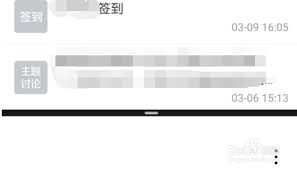
4. 使用智慧多窗:现在,可以在手机屏幕上看到智慧多窗应用栏。从应用栏中打开学习通,并尝试将其与其他应用分屏显示。
方法三:直接在学习通上方打开分屏多任务
这种方法相对简单,但可能受限于手机品牌和系统版本。
1. 打开学习通:在手机上找到并点击学习通图标,进入学习通应用。
2. 尝试分屏:在学习通界面上方,查找是否有分屏多任务按钮(通常是一个类似“三横线”或“方块”的图标)。点击该按钮,并选择要分屏显示的其他应用。
方法四:将学习通设置为分屏任务
这种方法同样依赖于手机系统和版本的支持。
1. 进入分屏设置:在手机设置中,找到与分屏相关的选项(可能位于“显示”或“多任务”等页面中)。
2. 添加学习通:在分屏设置页面中,找到并添加学习通作为分屏任务之一。
3. 使用分屏:现在,当需要分屏时,只需从分屏任务列表中选择学习通和其他应用即可。
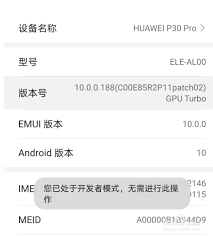
需要注意的是,不同的手机品牌和系统版本可能具有不同的分屏操作方式。如果以上方法无法在你的手机上实现学习通分屏,建议查阅手机的官方说明书或咨询相关技术支持人员以获取更具体的指导。同时,在进行分屏操作时,请注意保护个人隐私和信息安全,避免泄露重要信息。









